a gyors lépések áldás az e-mail felhasználók számára. Ahelyett, hogy a levélszemét beérkező levelek között válogatna, hogy csak néhány drágakövet találjon, amire szüksége lehet, A Quick Steps megkönnyíti a filerek beállítását, az ismétlődő műveletek automatizálását és általában a rendezett postaládát. Míg a szűrők a leggyakrabban használt gyors lépés, maga az eszköz elég erős ahhoz, hogy bármit megtegyen, amire szüksége lenne.
ma egyszerűvé tesszük, és megmutatjuk, hogyan rendezheti az e-maileket egy adott mappába az Outlook programban a gyors lépések és a Windows gyorsbillentyű-kombináció használatával.
1. Nyissa meg az Outlook programot, majd kattintson a Kezdőlap fül alatt található gyors lépések gombra.
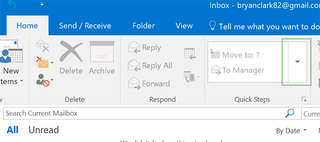
2. Kattintson az új gyors lépés elemre, majd az Áthelyezés a mappába elemre.
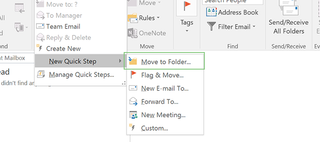
3. Nevezze el a műveletet, majd válassza ki a megfelelő mappát az e-mail áthelyezéséhez.
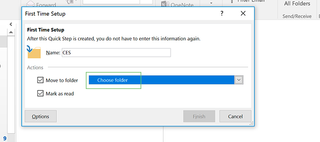
szükség esetén létrehozhat egy újat az egyéb > Új mappa kiválasztásával. Törölje a jelet a ‘Megjelölés olvasottként’ jelölőnégyzetből, ha inkább pontos olvasatlan e-mail számot szeretne tartani.
4. Kattintson A Befejezés Gombra.
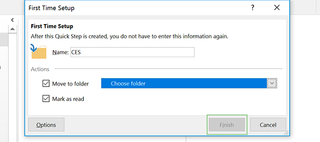
5. Kattintson ismét a gyors lépések gombra, majd a gyors lépések kezelése elemre.
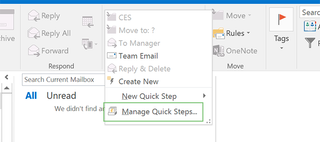
6. Válassza ki a megfelelő mappát, majd kattintson a Szerkesztés gombra.
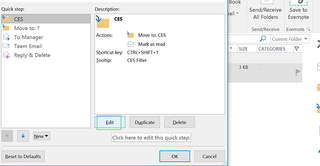
7. A gyorsbillentyű legördülő menüből válassza ki a kívánt billentyűparancsot.
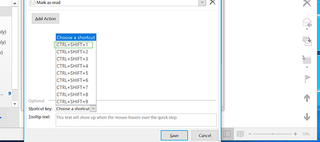
hozzáadhat eszköztipp szöveget is, amely üzenetet vagy leírást jelenít meg, amikor az egérmutatót a gyors lépés fölé viszi.
9. Kattintson a Mentés, majd az OK gombra.
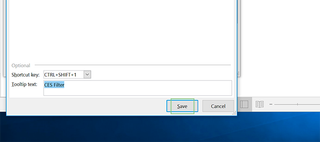
10. A gyors lépés használatához csak válasszon ki egy e-mailt, használja a billentyűparancsot, vagy kattintson a megfelelő ikonra a gyors lépés menüből.
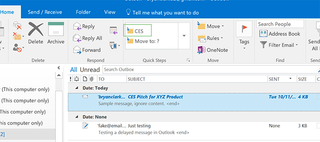
Microsoft Outlook tippek
- előző tipp
- következő tipp
- feladó blokkolása Az Outlook 2016 alkalmazásban
- hogyan lehet azonnal megjelölni az üzeneteket az Outlook 2016-ban olvasottként és
- új üzenetértesítések szerkesztése Az Outlook programban
- hogyan lehet körlevelet készíteni az Office 2016-ban
- irodán kívüli válasz beállítása Az Outlook programban
- egyéni csoportok létrehozása az Outlook 2016-ban
- töltse le a címjegyzékét az Outlook 2016-ban és azt megelőzően
- a levelek archiválása az Outlook 2016-ban
- e-mail aláírás létrehozása az Outlook programban 2016-os és korábbi
- naptári esemény csatolása e-mailhez
- univerzális Beérkező levelek beállítása
- Névjegyek importálása a macOS címjegyzékébe
- törölt üzenetek törlése
- címek törlése Az Outlook automatikus kiegészítésében
- a melléklet Méretkorlátjának módosítása Az Outlook programban
- névjegyek importálása CSV-n keresztül
- biztonsági másolat készítése az Outlook adatairól
- betűtípusok módosítása Az Outlook programban
- Névjegyek exportálása CSV-be
- Kép hozzáadása az aláíráshoz
- irodán kívüli üzenetek beállítása
- e-mail sablonok létrehozása
- értesítések korlátozása Csak fontos e-mailek
- olvasási nyugták beszerzése
- Két időzóna használata az értekezletekhez
- e-mail visszahívása
- gyakori keresések mentése
- e-mail szűrése
- blokkolja a nem kívánt leveleket
- hagyja abba a Winmail küldését.dat
- kimenő levelek ütemezése
- konzerv válaszok létrehozása
Friss hírek